Người dùng Dropbox được tặng 100GB khi dùng OneDrive
Dịch vụ lưu trữ trực tuyến OneDrive là một trong những dịch vụ lưu trữ phổ biến nhất hiện nay được rất nhiều người tin tưởng sử dụng. Một tin vui cho người dùng nếu đang sở hữu tài khoản Dropbox thì sẽ được tặng ngay 100GB dung lượng lưu trữ miễn phí cho tài khoản OneDrive của mình.
Vậy còn chần chừ gì nữa hãy nhanh tay thực hiện theo các bước hướng dẫn chi tiết dưới đây để tăng dung lượng miễn phí thêm 100GB trong vòng 1 năm nhé. Mời các bạn cùng tham khảo bài viết:
Cách nhận 100GB dung lượng lưu trữ OneDrive miễn phí:
Bước 1: Để nhận được 100GB lưu trữ miễn phí của OneDrive thì bạn hãy truy cập vào địa chỉ này [link đã gỡ do chương trình đã kết thúc], chọn Verify and get my storage.
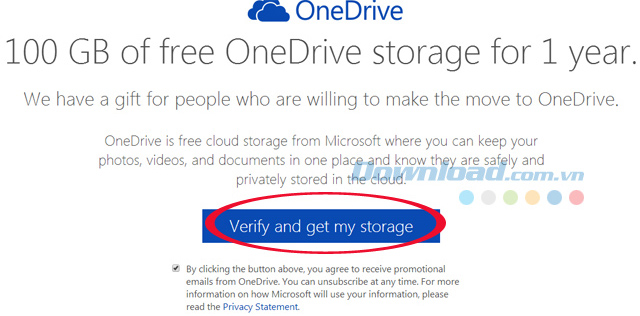
Giao diện trang web đăng ký thêm 100GB miễn phí cho OneDrive.
Bước 2: Đăng nhập tài khoản Microsoft mà bạn đang sử dụng cho dịch vụ OneDrive. Ngay sau đó sẽ có cửa sổ xác nhận yêu cầu mà Microsoft đưa ra, nhấn vào nút Có để cho phép OneDrive:
- Đăng nhập tự động vào tài khoản Dropbox của bạn.
- Xem thông tin tiểu sử và danh sách liên lạc.
- Truy cập vào địa chỉ email của bạn.
- Thêm hoặc xóa bộ nhớ thưởng.
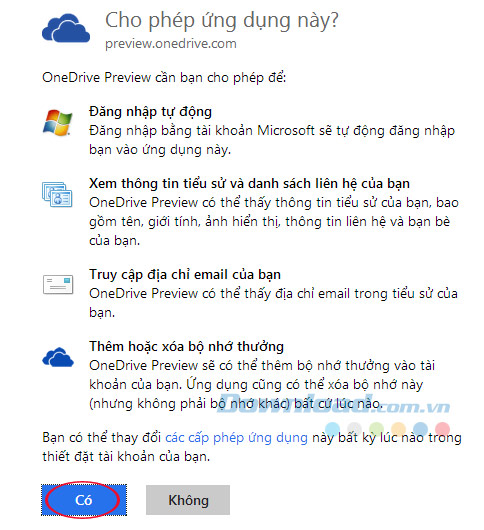
Bước 3: Vậy là bạn đã đăng ký 100GB dung lượng lưu trữ miễn phí thành công rồi đó. Hãy nhấn vào Get Started để bắt đầu sử dụng dịch vụ lưu trữ.
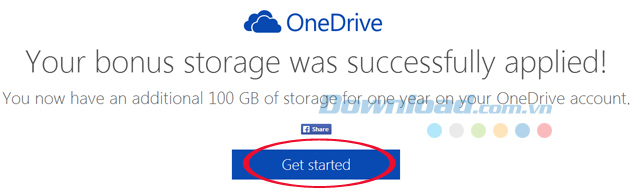
Bước 4: Thật tuyệt vời phải không các bạn? Giờ đây tài khoản OneDrive của bạn đã được cộng thêm 100GB lưu trữ miễn phí trong vòng 1 năm. Bạn thoải mái lưu trữ tài liệu, ảnh, video....
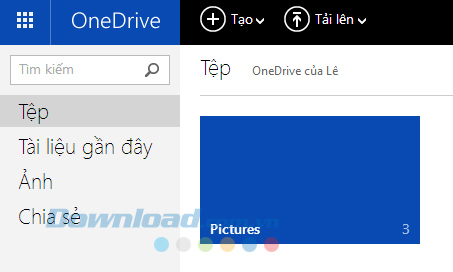
Ngoài ra, bạn có thể sử dụng Google Drive để thỏa sức lưu trữ trực tuyến hoặc SugarSync để chia sẻ và đồng bộ dữ liệu trực tuyến một cách dễ dàng nhất.
Chúc các bạn thực hiện thành công!
Theo Nghị định 147/2024/ND-CP, bạn cần xác thực tài khoản trước khi sử dụng tính năng này. Chúng tôi sẽ gửi mã xác thực qua SMS hoặc Zalo tới số điện thoại mà bạn nhập dưới đây:
Có thể bạn quan tâm
-

Zalo PC bị lỗi! Nguyên nhân và cách khắc phục
-

Hướng dẫn cài đặt và sử dụng Dropbox để sao lưu dữ liệu
-

Cách cài đặt và chơi Dream League Soccer trên máy tính
-

Hướng dẫn cài đặt ứng dụng trên Mac
-

Cách đăng xuất Facebook Messenger nhanh chóng trên nhiều thiết bị
-

Học PowerPoint - Bài 5: Cách sử dụng theme cho slide PowerPoint
-

Cách sử dụng tính năng gõ tắt trên Unikey
-

Cách chèn công thức Toán học trên Word 2016
-

Hướng dẫn tạo vật thể 3D bằng Adobe Illustrator
-

2 cách tự động tắt máy tính không cần cài đặt phần mềm





